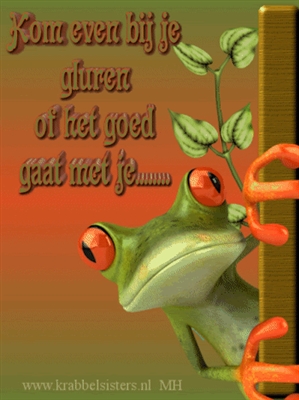Goeie dag.
Of die gebruiker wil of nie, vroeër of later, enige Windows-rekenaar versamel 'n groot aantal tydelike lêers (kas, blaaier geskiedenis, log files, tmp lêers, ens.). Dikwels word gebruikers "vullis" genoem.
Die rekenaar begin stadiger met die tyd as voorheen: die spoed van die oopmaak van dopgehou neem af, soms weerspieël dit vir 1-2 sekondes, en die hardeskyf word minder vrye spasie. Soms verskyn selfs die fout dat daar nie genoeg spasie op die stelselskyf C is nie. Om dit te voorkom, moet jy die rekenaar skoonmaak van onnodige lêers en ander vullis (1-2 keer per maand). Oor hierdie en praat.
Die inhoud
- Maak die rekenaar skoon van vullis - stap vir stap instruksies
- Ingeboude Windows-instrument
- Gebruik 'n spesiale program
- Stap-vir-stap-aksies
- Defragmenteer jou hardeskyf in Windows 7, 8
- Standaard optimalisering gereedskap
- Gebruik Wise Disk Cleaner
Maak die rekenaar skoon van vullis - stap vir stap instruksies
Ingeboude Windows-instrument
U moet begin met die feit dat daar reeds 'n ingeboude gereedskap in Windows is. True, dit werk nie altyd perfek nie, maar as jy nie so gereeld die rekenaar gebruik nie (of jy kan nie 'n derdeparty-program op die rekenaar installeer nie (hierna later in die artikel)), kan jy dit gebruik.
Disk Cleaner is in alle weergawes van Windows: 7, 8, 8.1.
Ek sal 'n universele manier gee hoe om dit te bestuur in enige van die bogenoemde OS.
- Druk die kombinasie van knoppies Win + R en voer die cleanmgr.exe-opdrag in. Klik dan op Enter. Sien skermkiekie hieronder.

- Dan begin Windows die skyf skoonmaak program en vra ons om die skyf te spesifiseer om te scan.
- Na 5-10 min. analise tyd (tyd hang af van die grootte van jou skyf en die hoeveelheid vullis daaraan). Jy sal 'n verslag aangebied word met 'n keuse van wat om te verwyder. Merk in beginsel al die punte. Sien skermkiekie hieronder.

- Nadat u gekies het, sal die program u vra of u regtig wil uitvee - bevestig net.

Resultaat: die hardeskyf is baie vinnig verwyder van die meeste onnodige (maar nie alle nie) en tydelike lêers. Dit het al hierdie min geneem. 5-10. Die nadele is miskien dat die standaardskoonmaker die stelsel nie goed skandeer nie en baie lêers oorskiet. Om al die vullis van die rekenaar te verwyder - jy moet spesiale aanbiedings gebruik. nuts, lees een van hulle later in die artikel ...
Gebruik 'n spesiale program
In die algemeen is daar baie soortgelyke nutsdienste (jy kan kennis maak met die beste in my artikel:
In hierdie artikel het ek besluit om op een nut te stop vir die optimalisering van Windows-Wise Disk Cleaner.
Skakel na van. webwerf: //www.wisecleaner.com/wisediskcleanerfree.html
Hoekom is dit?
Hier is die belangrikste voordele (na my mening natuurlik):
- Daar is niks oorbodig in nie, net wat jy nodig het: skyf skoonmaak + defragmentasie;
- Gratis + ondersteun 100% Russiese taal;
- Werkspoed is hoër as alle ander soortgelyke nutsdienste;
- Skandeer die rekenaar baie noukeurig, laat jou toe om skyfspasie baie meer vry te maak as ander eweknieë;
- Buigsame stelsel instellings vir die skandering en die verwydering van onnodige, jy kan afskakel en aanskakel byna alles.
Stap-vir-stap-aksies
- Nadat u die program uitgevoer het, kan u dadelik op die groen soektog knoppie klik (regs bo, sien die prentjie hieronder). Skandering is redelik vinnig (vinniger as met die standaard Windows-skoonmaker).

- Na analise sal u 'n verslag ontvang. Terloops, na die standaard gereedskap in my Windows 8.1-bedryfstelsel, is ook sowat 950 MB vullis gevind! U moet die blokkie merk wat u wil verwyder en klik op die skoon knoppie.

- Terloops, die program maak die skyf skoon van die onnodige so vinnig as wat dit skander. Op hierdie rekenaar werk hierdie program 2-3 keer vinniger as die standaard Windows-program
Defragmenteer jou hardeskyf in Windows 7, 8
In hierdie afdeling van die artikel moet jy 'n klein sertifikaat maak sodat dit duideliker is wat op die spel is.
Alle lêers wat jy aan die hardeskyf skryf, word in klein stukkies geskryf (meer ervare gebruikers noem hierdie "stukkies" -klusters). Met verloop van tyd begin die verspreiding op die skyf van hierdie stukke vinnig groei, en die rekenaar moet meer tyd spandeer om hierdie of daardie lêer te lees. Hierdie oomblik word fragmentering genoem.
Sodat al die stukke op dieselfde plek was, was hulle kompak en vinnig gelees - jy moet die omgekeerde operasie uitvoer - defragmentasie (vir meer inligting oor die defragmentering van die hardeskyf). Oor haar en sal verder bespreek word ...
Terloops, jy kan ook byvoeg dat die NTFS-lêersisteem minder geneig is tot fragmentasie as die FAT en FAT32, so defragmentasie kan minder gereeld gedoen word.
Standaard optimalisering gereedskap
- Druk die sleutel kombinasie WIN + R, en voer dan die dfrgui opdrag in (sien die kiekie hieronder) en druk Enter.
- Vervolgens sal Windows die program bekendstel. U sal aangebied word met al die hardeskywe wat deur Windows gesien word. In die kolom "huidige toestand" sal jy sien watter persentasie skyffragmentasie. In die algemeen is die volgende stap om die stasie te kies en op die optimaliseringsknoppie te klik.

- Oor die algemeen werk dit goed, maar nie so goed soos 'n spesiale program, byvoorbeeld, Wise Disc Cleaner.
Gebruik Wise Disk Cleaner
- Voer die nut uit, kies die defragfunksie, spesifiseer die skyf en klik op die groen "defrag" -knoppie.

- Verrassend, in hierdie defragmentasie, hierdie program oorval die ingeboude skyf optimizer in Windows 1.5-2 keer!

Deur gereelde skoonmaak van die rekenaar uit vullis te doen, verhoog u nie net spasie op die skyf, maar ook u werk en rekenaar versnel.
Dit is alles vir vandag, baie geluk vir almal!